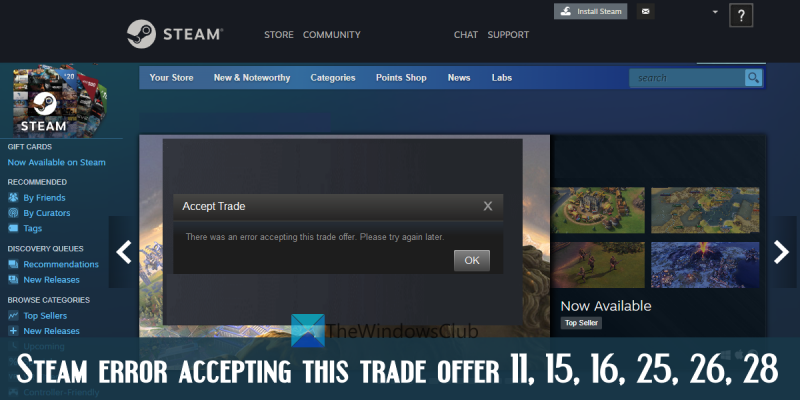Като ИТ експерт виждам много хора да имат проблеми с грешката на Steam при приемането на това търговско предложение. Тук съм, за да помогна да изясним нещата. Първо, нека започнем с грешка 11. Това обикновено се причинява от изтичане на времето на вашата интернет връзка. За да коригирате това, просто опитайте да се свържете отново със Steam. Ако това не работи, причината може да е грешка 15, 16, 25 или 26. Всички тези грешки са свързани с мрежата и могат да бъдат коригирани чрез рестартиране на рутера. И накрая, грешка 28 е причинена от невалиден артикул в инвентара ви. За да коригирате това, просто премахнете невалидния елемент и опитайте отново. Надявам се това да изясни нещата за всички. Ако имате други въпроси, не се колебайте да питате.
В тази публикация ще ви помогнем да коригирате Грешка в Steam при приемане на тази търговска оферта 11, 15, 16, 25, 26, или 28 На Windows 11/10 компютър. Steam е една от популярните платформи за игри, където потребителите могат да създават, обсъждат и играят игри. Има и функция за търговия в Steam, където потребителите могат да търгуват. предмети в играта , търговия допълнителни копия на игри (известни също като Steam подаръци), за да се отървете от дублиращи се елементи и да получите нови заместващи елементи и т.н. Можете да търгувате с всеки от вашите приятели или потребители на Steam. Докато търговията в Steam работи безупречно през повечето време, понякога потребителите изпитват различни грешки, когато приемат търговска оферта, заедно с код за грешка. Съобщение за грешка за оферта за търговия със Steam може да изглежда така:
Приеми обмен
Възникна грешка при приемането на тази търговска оферта. Моля, опитайте отново по-късно.

В края на съобщението за грешка кодът на грешката също е даден в скоби. Понякога няма директна поддръжка за такива грешки. Така че, за да помогнем на потребителите да решат този проблем, ние покрихме няколко полезни решения, които могат да помогнат за разрешаването на различните грешки в Steam Trade Offers, споменати в тази публикация.
Грешка в Steam при приемане на тази търговска оферта 11, 15, 16, 25, 26, 28
Разрешавам Грешка в Steam при приемането на тази търговска оферта на 11, 15, 16, 25, 26 или 28. на компютър с Windows 11/10 можете да опитате следните решения:
- Опитайте отново и проверете
- Излезте и влезте отново
- Активирайте Steam Guard
- Използвайте Steam в мрежата
- Свържете се с поддръжката на Steam.
Нека проверим тези опции една по една.
1] Опитайте отново и проверете
Тази опция изглежда много проста, но може да бъде ефективна. Понякога проблемът е временен и може да бъде решен, като опитате отново. Като такова, това може да помогне за разрешаването на вашата грешка в Steam при приемане на проблем с търговско предложение. Ако дадена оферта не се появи като приета на История на търговията страница, можете да опитате отново веднага. Достъп до Входящи оферти и изберете офертата, за която получавате съобщение за грешка. Потвърдете съдържанието на транзакцията и щракнете върху бутона Приеми обмен бутон.
2] Излезте и влезте отново
Излезте или излезте от акаунта си в Steam и влезте отново в настолния клиент на Steam, мобилното приложение или Steam в мрежата. След като влезете отново, проверете дали проблемът все още е там. Това помогна на няколко потребители и може да работи и за вас.
3] Активирайте Steam Guard
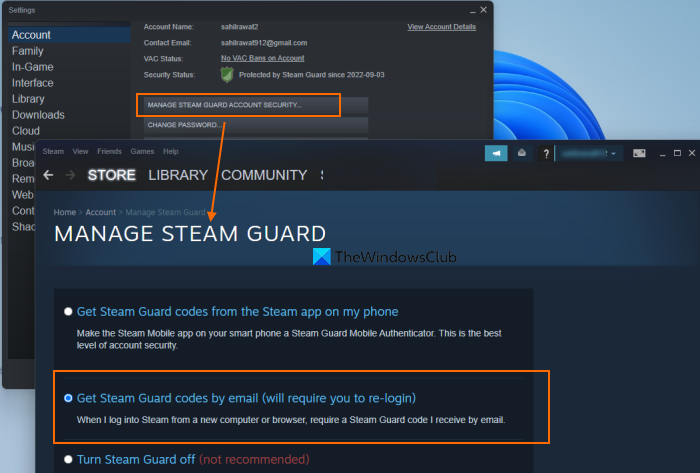
как да изтриете изтегляния от netflix -
За да търгувате в Steam, трябва да активирате или активирате Steam Guard. Също така, след като активирате Steam Guard, трябва да изчакате 15 дни, за да започнете да правите търговски предложения. Така че, ако Steam Guard е деактивиран за вашия профил, това може да е причината да получавате грешки при приемане на търговски оферти. В този случай трябва да активирате функцията Steam Guard.
За да активирате Steam Guard на система Windows 11/10, изпълнете следните стъпки:
- Отворете настолния клиент Steam.
- Влезте с идентификационните си данни за Steam
- Кликнете върху готви за двойка меню в горния ляв ъгъл
- Кликнете върху Настройки опция
- А Настройки кутията ще се отвори с Проверете глава. Там щракнете върху УПРАВЛЯВАЙТЕ СИГУРНОСТТА НА ВАШИЯ АКАУНТ В STEAM GUARD бутон
- Избирам Получавайте кодове на Steam Guard по имейл опция
- Влезте отново във вашия Steam акаунт в настолния клиент на Steam.
Това ще изпрати имейл на Steam Guard и ще получите Steam код на регистрирания имейл адрес всеки път, когато влезете във вашия Steam акаунт от друга система. Можете също да изберете Вземете кодове на Steam Guard от приложението Steam на моя телефон ако искате да получавате кодове в мобилното приложение.
Свързан: Как да коригирате код за грешка на Steam 118 или 138
4] Използвайте Steam в мрежата
Тази проста опция работи за някои потребители на Steam. Понякога проблемът е свързан с настолния клиент на приложението, докато уеб версията му работи добре. Така че това може да се дължи и на грешка с приемането на тази търговска оферта от Steam. Така че вместо да използвате настолния клиент на Steam, за да приемете сделка, можете да влезете в Steam в мрежата и след това да опитате да приемете търговската оферта. Това трябва да помогне.
5] Свържете се с поддръжката на Steam
Ако нито една от горните опции не работи за вас, трябва да се свържете с поддръжката на Steam. Можете или да следвате ръководството за помощ, или да изпратите заявка за помощ и да видите дали ще получите помощ от поддръжката на Steam.
Дано нещо помогне.
Прочетете също: Коригиране на твърде много неуспешни опити за влизане. Грешка в Steam.
Защо не мога да приема търговски оферти в Steam?
Възможно е да има няколко причини, поради които не можете да приемете търговски предложения в Steam. Например, може да не сте активирали Steam Guard в продължение на 15 дни, инвентарът ви е пълен, наскоро сте анулирали приета сделка и т.н. За да разрешите този проблем, можете да опитате да активирате Steam Guard, да използвате Steam онлайн и да видите дали работи, или опитайте да влезете отново в акаунта си в Steam.
долната лента за превъртане липсва хром
Как да поправя грешка при приемане на транзакция?
Ако се опитвате да приемете търговска оферта във вашия акаунт в Steam и възникне грешка, можете да опитате следните решения:
- Използвайте Steam в мрежата
- Опитайте отново да влезете в акаунта си в Steam
- Опитайте отново да приемете предложението за обмен и проверете
- Включете Steam Guard и др.
Всички подобни решения с необходимите стъпки са описани в тази публикация по-горе.
Прочетете още: Най-добрите безплатни Steam игри за компютър с Windows.